到OpenTX系统,必然要说瑞思凯,目前国内OpenTX系统的开源控,仍然是以瑞思凯为主流,主要产品型号有X9Dplus、QX7、X-lite,X10S、X12S等,其中X9D以性价比高颇受模友喜爱,去年新推出的X-lite游戏手柄试控更是吸引了模友的眼球。瑞思凯不仅仅是控的价钱低,更主要是接收机型号多、各类传感器齐全价钱便宜,尤其是这两年推出的G-RX8和G-RX6接收机,带回传功能,集成的高度计,体积小重量轻,G-RX6接收机只有2.6克,大大吸引了飞滑翔机模友的眼球。
受到遥控器外形和接收机的吸引,买!买!买!马上下单,盼着新控快快到来,终于把快递小哥哥给盼来了,马上开机、试机,忽然发现,根本就不知道从何下手,全英文菜单一下子就懵了!开始在箱子里找说明书,发现说明书看不懂,上瑞思凯官网,原来瑞思凯官网就没有中文网页。这下彻底懵逼了。
这时,你才开始关注OpenTX系统,开始学习OpenTX系统,由于学习掌握OpenTX系统需要正确的方法,有20%的人尝到的甜头,知道了啥叫“为所欲为”,从此一发不可收拾,再也不用其它控了。把鬼子控扔角落里接土了,或者只用鬼子控在家练习模拟器了。剩下80%的模友没有找到正确的学习方法,放弃了,把新控当二手买掉了,从此把OpenTX拒之门外。
下面我就说说如何从零基础学习OpenTX系统,让你找到打开阿拉丁神灯的钥匙。
说到新手,不是指刚入模的新手,而是有一定飞行基础,使用过常用遥控器的模友,比如正在使用天9、Futaba、JR控,对模型的设定有一定的经验。如果你是纯小白,还是暂时不要涉足瑞思凯。
一、什么是OpenTX系统
用模友可以理解(因为我也不是专业的)的描述来说:OpenTX系统是一帮老外搞的,非商业目的一个操作系统(https://www.open-tx.org/这是它的家),可以支持模型遥控器的开源系统。我们可以通过它来自己编写我们想要的任何功能。是任何功能、是任何功能、是任何功能!只有你想不到的,没有它实现不了的。只有使用了它,才知道它的功能强大。
二、OpenTX系统遥控器更适合谁使用
它最适合以飞滑翔机为主的模友使用,如果你只飞飞KT机,用天9就好了,没有必要研究它。当然,它可以操控任何飞机和飞控。
三、学习前的准备
第一步:忘掉之前你用过所有控的逻辑!!!这一点的非常重要的,不要用以前任何控的操作思维去思考OpenTX,它是一个全新的逻辑。
第二步:熟记英文的26个字母,你不一定会英文,至少字母和单词可以区别。如果你有英语基础那就更好了,因为网上所有资料都是英文的。
第三步:温习一下计算机知识,只要掌握“或与非”“变量”“常量”就可以了,不用很高的基础。
四、OpenTX系统在遥控器上的存储
以瑞思凯X9D为例,OpenTX系统是通过PC(或MAC)刷到遥控器里的EPROM里面的。另外还有一个SD卡,用来存储声音文件、脚本文件等等。下图是SD卡的文件目录。
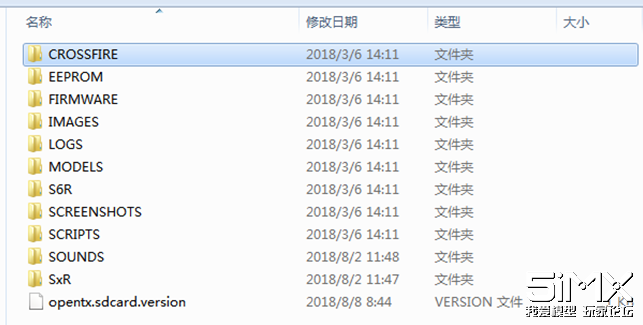
SD卡可以直接插电脑读写,也可以通过数据线连接遥控器读写。OpenTX系统文件和模型文件我们是看不到的,只能看到SD卡上的文件,模型文件是通过遥控器和电脑companion程序建立连接后,进行读取和写入的。
五、模型文件
遥控器是在OpenTX系统下,调用运行模型文件来实现对模型飞机的所有控制的。
因此,编辑飞机模型是学习OpenTX主要内容,任何飞机都要建立一个模型才能实现遥控飞行,这个飞机模型中包含了所有你想要实现的所有控制功能,模型设置文件存储遥控器里的EPROM中,飞机模型可以通过遥控器建立,也可以通过电脑companion程序建立。
*.otx文件是OpenTX系统的模型文件,这个otx后缀的模型文件在电脑上可以通过companion程序进行编辑,在这个模型文件中,可以建立60个飞机模型,也就是说一个遥控器可以存储60个模型飞机。
刚刚买到手的新控,是没有任何飞机模型的,所以,你打开控以后啥也看不到,更不知道从何下手。
六、电脑上的companion程序
电脑上的companion程序是和遥控器完全一样的模拟环境,不一样的是程序的菜单和界面不同,遥控器上全部是英文的,而电脑上的companion程序可以选择中文菜单,这样以来大大地方便了我们编辑模型文件,同时companion程序还带有一个遥控器模拟器,可以完全模拟实际操作,进行程序测试。编辑测试完成后,将模型文件同步到遥控器上,非常方便操作。

companion下载地址:http://www.open-tx.org/
companion程序里面还带有一个遥控器模拟器,可以对编辑的飞机模型进行模拟测试。
七、如何操作遥控器
遥控器的操作,请大家参阅《X9D完美中文说明–圣佐罗编著》吧,这篇文档写的很全面,我把这篇文档放在最后的附件了。
八、在电脑上安装companion
companion下载地址:http://www.open-tx.org/
没有可说的,看图吧

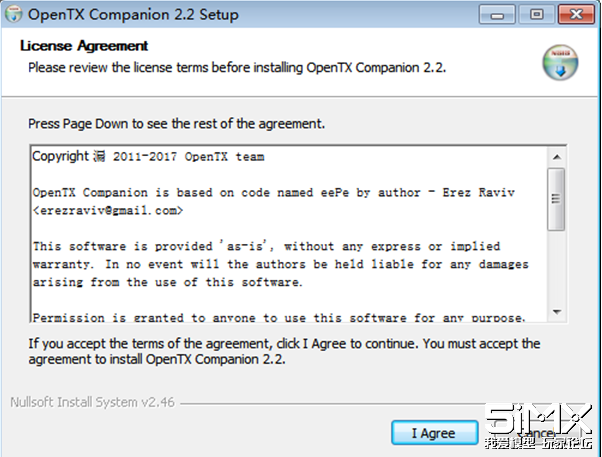
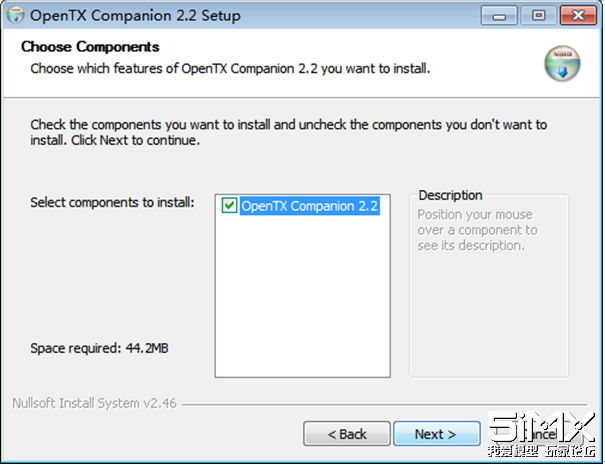
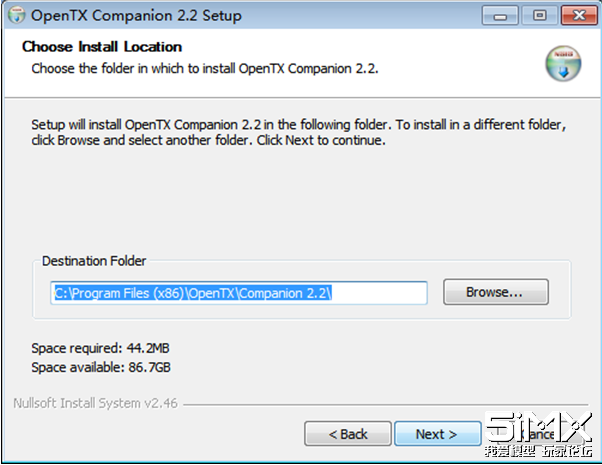

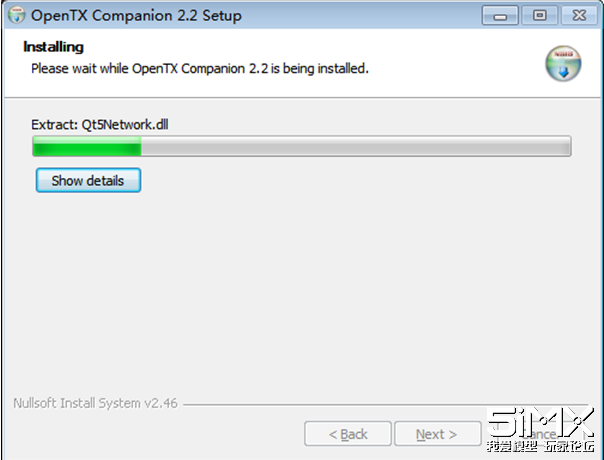
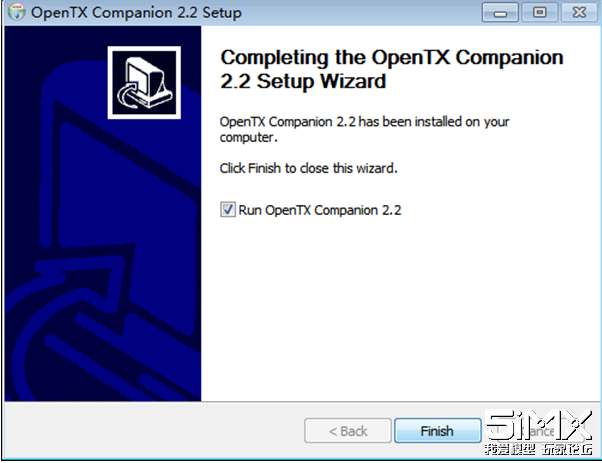
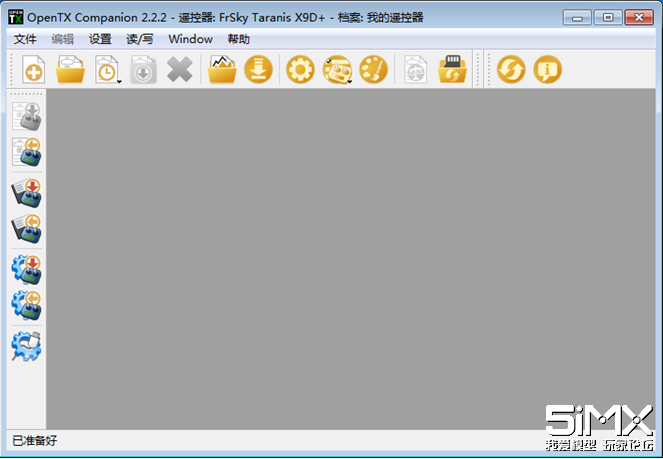
下载解压SD卡文件,下载地址http://www.open-tx.org/
SD卡文件在对应的版本companion版本下载页面中,如下图
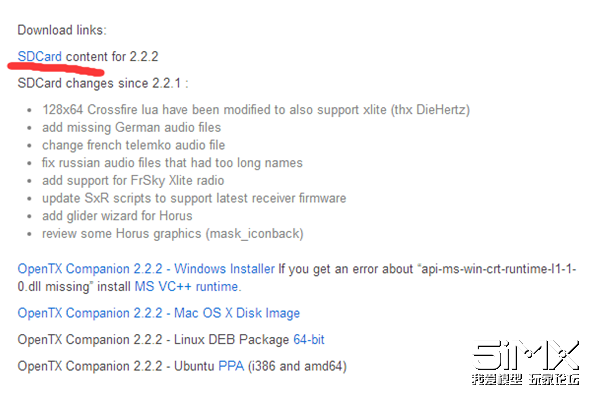
将sdcard-taranis-x9-2.2V0010.zip文件解压到电脑中一个指定目录
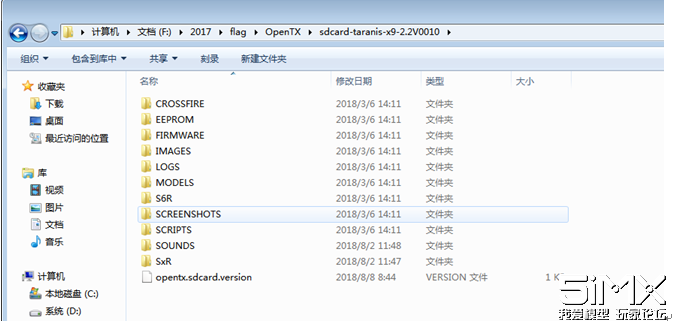
九、设置companion选项
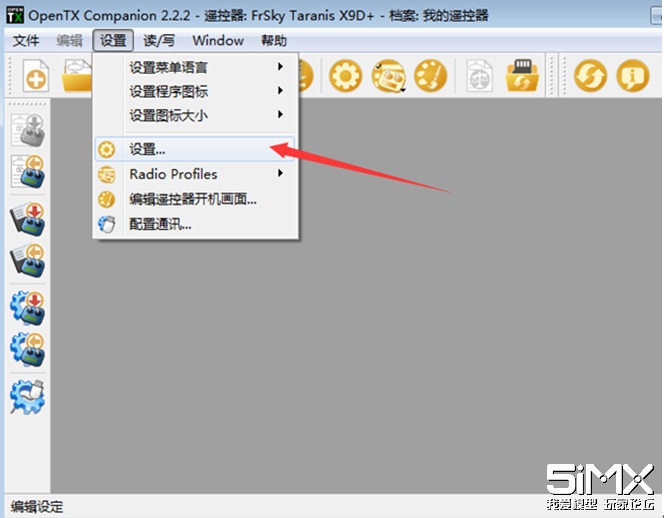
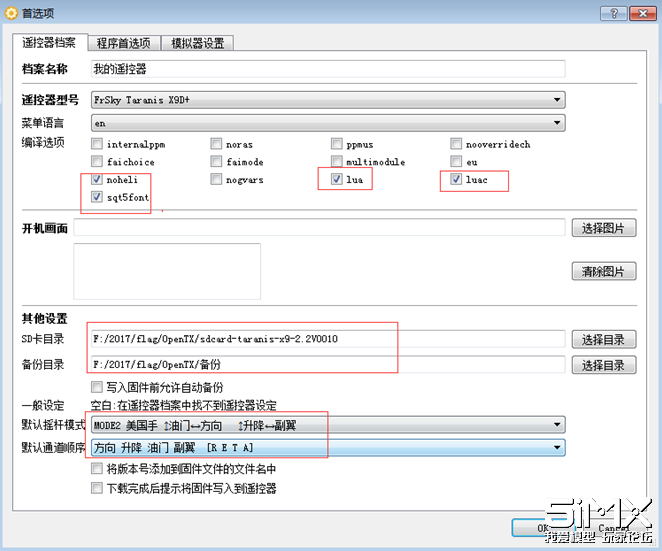
在首选项上将上图红框挑勾,制定你电脑上的SD卡目录,选择你是日手还是美手。在此注意SD卡目录树中不要有中文,否则在模拟器中不能播放声音文件。
现在就可以在电脑上建立模型文件了。
十、读取和同步模型设置文件
第一步:将遥控器进入Bootloader模式,瑞思凯X9D以外的遥控器,关机时连接USB就是Bootloader模式,开机连接USB为U盘模式。瑞思凯X9D进入Bootloader模式方法为:两个微调同时向里再开机。如下图。

第二步;将UBS连接电脑和遥控器
第三步:启动companion程序
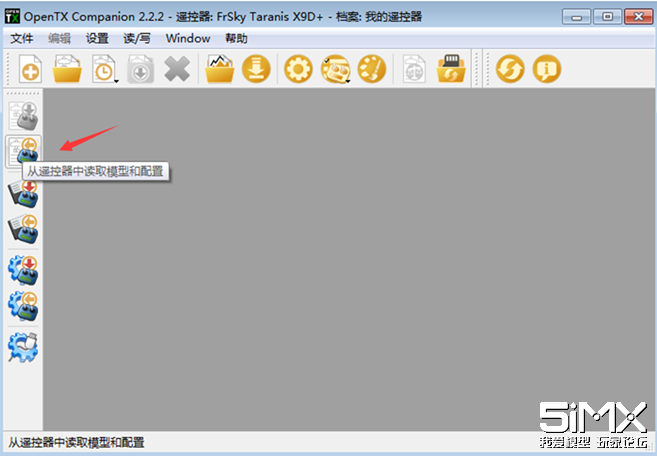
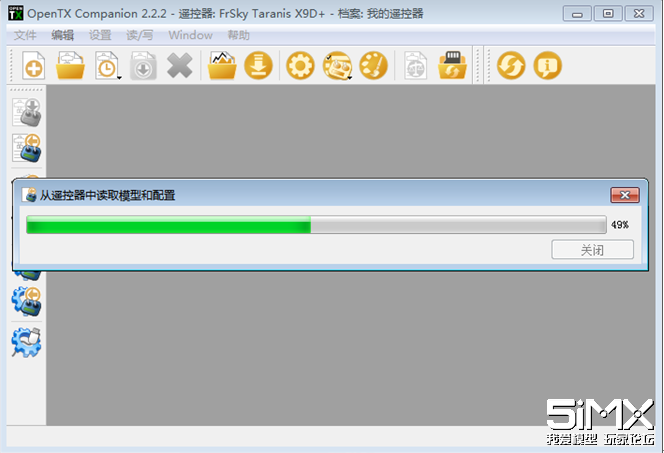

大家看到的就是模型文件中的多个不同的飞机,这个模型文件可以保存在电脑本地,以*.otx文件格式存储。
当我们在电脑上将某一个飞机进行设置完毕后,要将模型文件同步(写入)到遥控器,如下图:
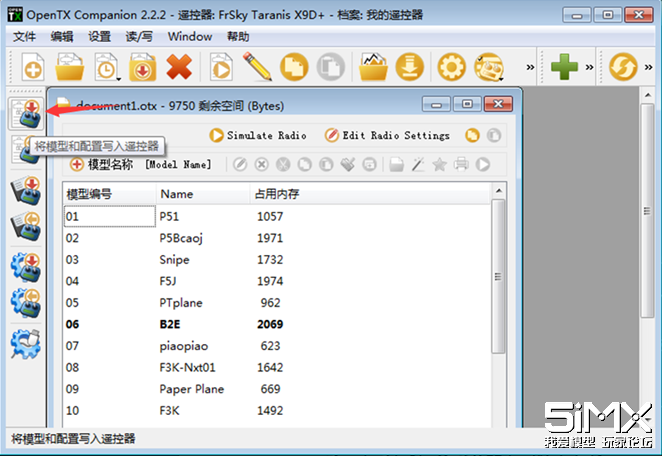

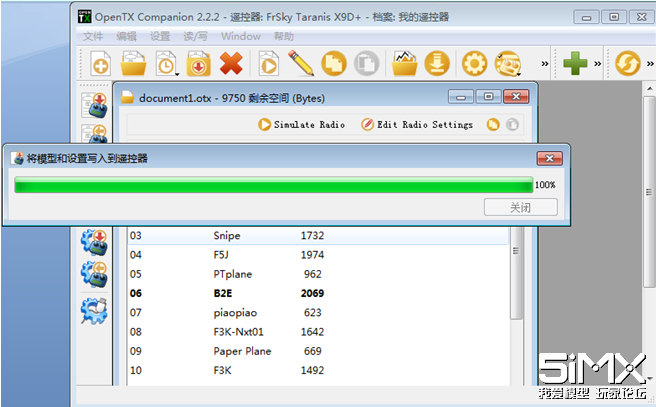
十一、新建一个模型飞机
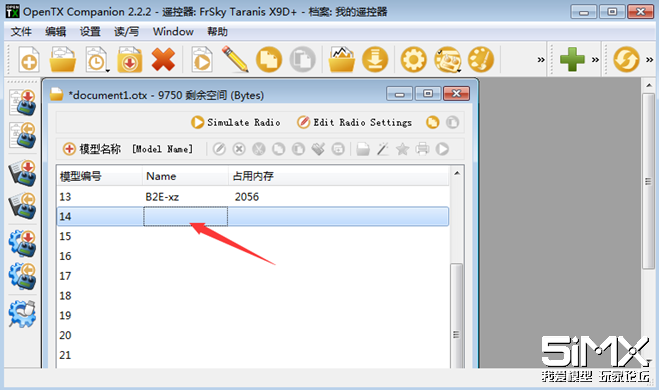
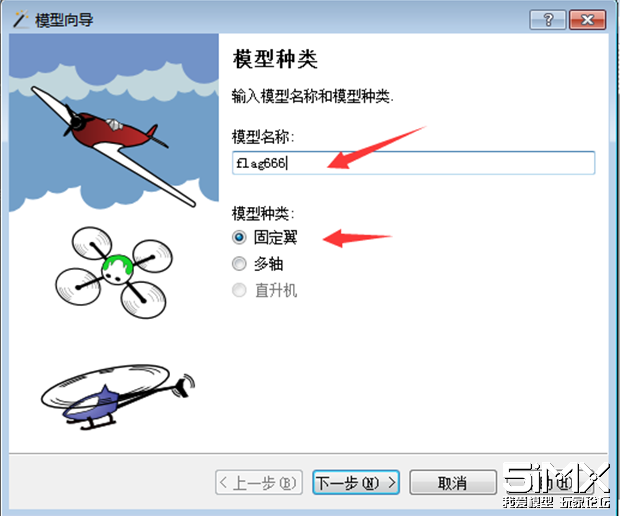
给这个模型起一个名字
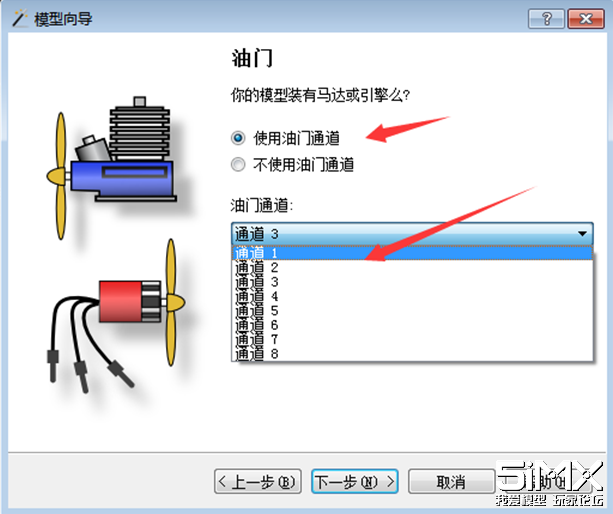
这个的通道可以自己指定


副翼通道同样可以自己指定
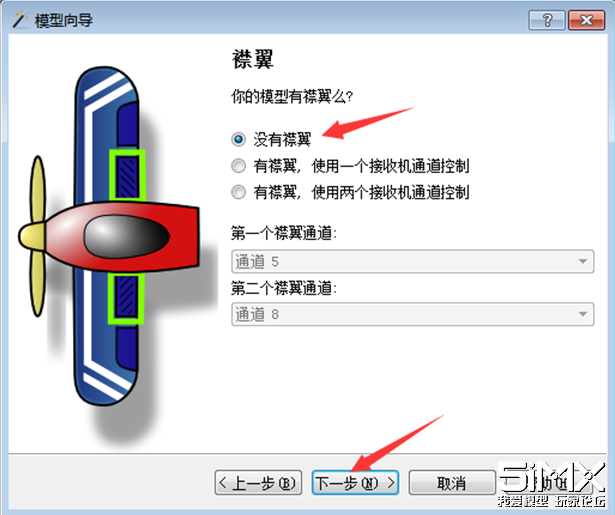
如果有襟翼的飞机,在这里指定襟翼通道
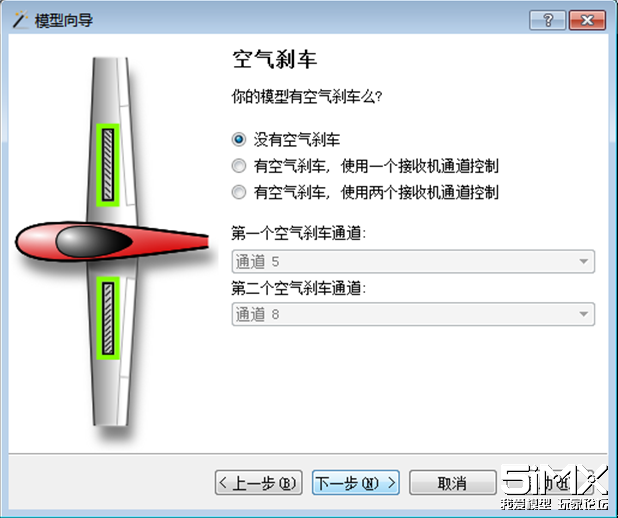
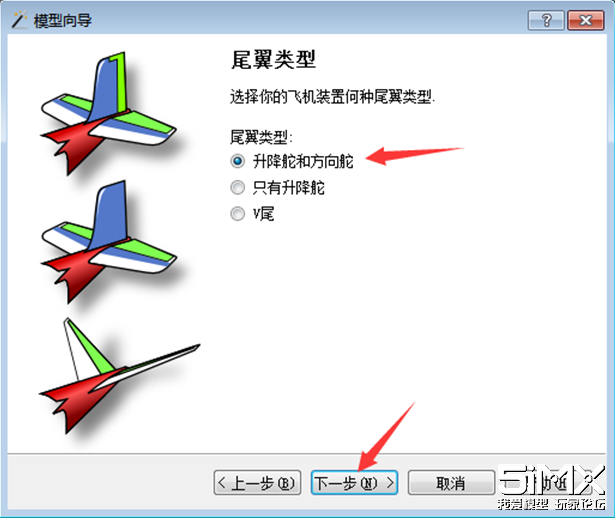
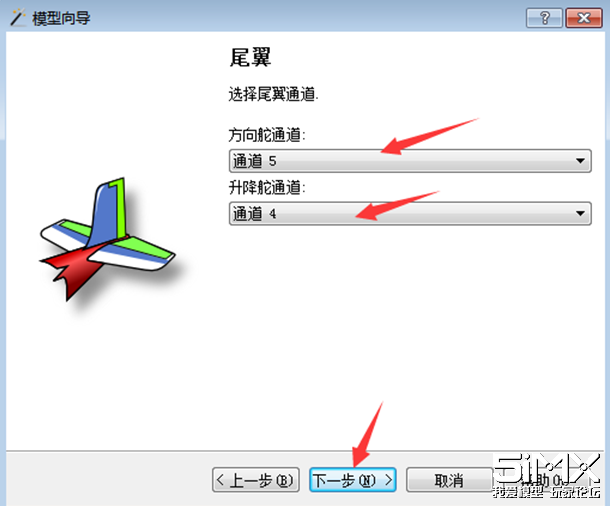
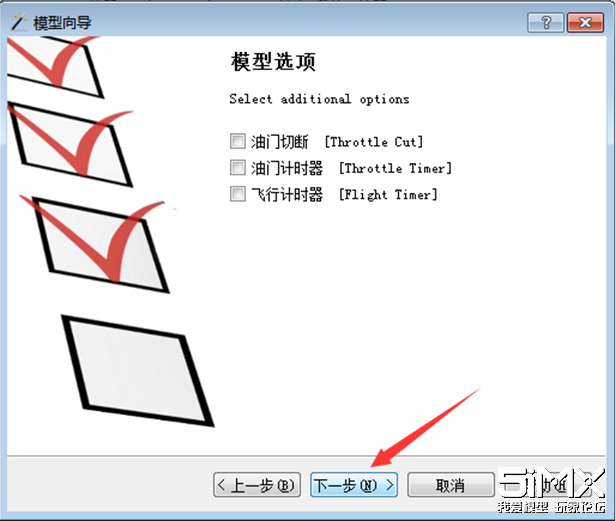
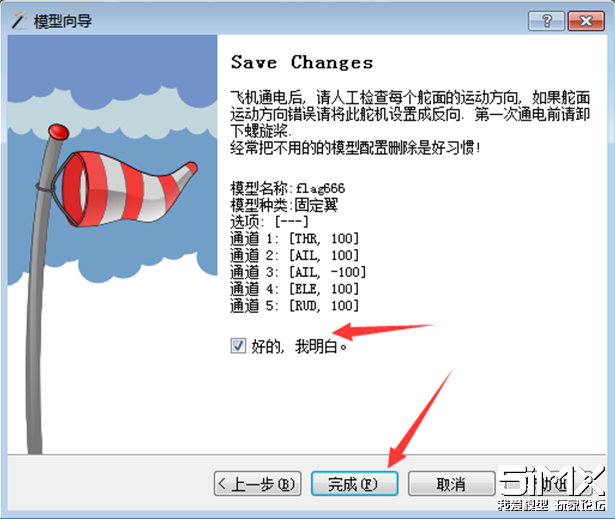
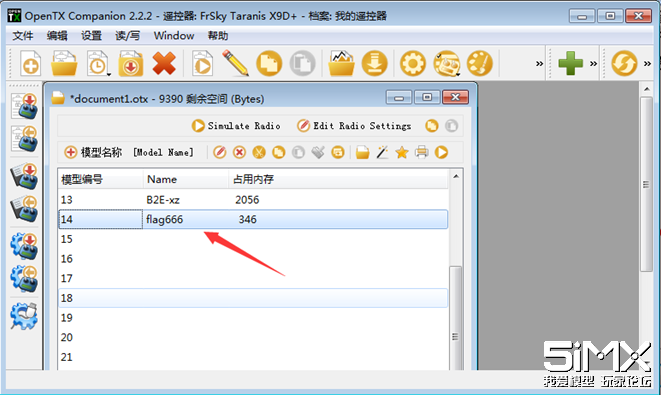
到现在,我们可以看到在14号位置已经建立起一个模型了,用前面提到的写入遥控器的方法,可以将模型文件同步到遥控器,在遥控器上我们同样也可以看到和编辑这个模型飞机了
十二、OpenTX的逻辑与模型的编辑
模型的编辑是学习OpenTX的主要内容,也是关键内容,在这里我们可以根据自己的需要,进行设置。
我们双击刚刚建立的flag666模型,启动模型编辑窗口,如下图

在这个窗口我们看到共有设置(setup)、飞行模式(FM)、输入(inputs)、混控(mixer)、输出(Outpust)曲线(Curves)、逻辑开关(Logical Sw)、特殊功能(Special Sw)和回传设置(Tele)9个功能模块。这9部分功能模块,我给它分为四部分(我这种分类不一定准确)来便于学习掌握。
第一部分是主逻辑,包括输入(inputs)、混控(mixer)、输出(Outpust)
OpenTX设置了输入(inputs)→混控(mixer)→输出(Outpust)三个环节进行不同的设置和计算,将最后计算结果发射给接收机,来控制飞机的不同设备。数据计算的顺顺为:输入(inputs)→混控(mixer)→输出(Outpust)。这部分逻辑是OpenTX核心逻辑,所有的基本控制功能和混控设置都是在这三部分里面实现的。
第二部分是条件逻辑,包括飞行模式(FM)、逻辑开关(Logical Sw)、特殊功能(Special Sw)
这部分设置主要是用来实现,你想在什么条件下,实现哪些功能。例如:在不同飞行模式下微调量的不同、满足指定条件后逻辑开关为真等等。这部分设置也是OpenTX最具有魅力最灵活的地方,尤其是逻辑开关(Logical Sw)和特殊功能(Special Sw)联动使用,可以实现你意想不到的功能。
第三部分是曲线(Curves)逻辑,曲线也是OpenTX不同于所有商业控的地方,系统可以使用32条曲线,可以在输入(inputs)、混控(mixer)、输出(Outpust)任何一条语句中增加曲线来限制输出,也实现了重复使用曲线限制,是非常灵活的曲线设置。
第四部分是系统固定逻辑,包括设置(setup)和回传设置(Tele),这两部分是OpenTX对应每一个飞机,固定的功能设置,不同的飞机设置是不同的。
这里的各功能模块里面的具体逻辑和功能,我再此就不详细描述了,请大家参阅《浅谈 OpenTX 混控的逻辑关系(开源控是滑翔机的首选)》http://bbs.5imx.com/forum.php?mod=viewthread&tid=1440355
和《OpenTX系统的蝴蝶刹车设置》http://bbs.5imx.com/forum.php?mod=viewthread&tid=1447716两个帖子。以后,我会逐步再针对一些具体混控逐一介绍。








Look at a tangibles consider in behalf of win. taholab.com
http://bit.ly/2NN1hwF